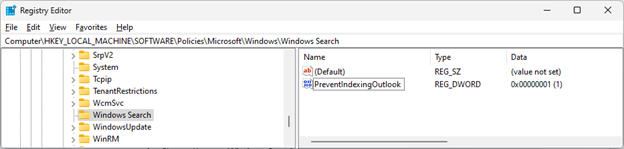Paskutinį kartą atnaujinta: 2022 m. liepos 25 d.
PROBLEMA
Kai ieškote "Outlook" kompiuterio programoje Windows 11", galite nematyti naujausių el. laiškų ieškos rezultatuose. Jei valdymo skydas pažymėsite "Windows" indeksavimo parinktys, pastebėsite, kad indeksavimas gali veikti lėtai arba gali būti pristabdytas. Ši problema dažniausiai kyla vartotojams, kurie turi POP, IMAP ir autonomines "Exchange" paskyras. Taip yra todėl, kad ieškos funkcija pirmiausia naudoja vietinę "Windows Ieškos tarnyba el. laiškams indeksuoti. El. paštas, kurio išteklius nuomoja "Microsoft 365" ir prijungtos "Exchange" paskyros, naudoja tarnybos iešką daugumai ieškos aprėpčių. Ši problema neturi įtakos tarnybos ieškai.
BŪSENA: IŠSPRĘSTA
Šios problemos pataisa įtraukta į 2022 m. liepos 21 d. Windows 11 naujinimą KB5015882 (OS komponavimo versija 22000.832) peržiūra (microsoft.com).
Konkretus pakeitimas, nurodytas straipsnyje Windows 11:
-
Išsprendžia problemą, dėl kurios indekso perkūrimas yra lėtas. Tai padeda įrenginiams, kuriuose kilo vietinės ieškos problemų, įskaitant naujausių el. laiškų iešką programoje "Outlook".
LAIKINAS SPRENDIMAS
Galite laikinai išspręsti problemą išjungdami "Windows" darbalaukio iešką. Dėl to "Outlook" naudos įtaisytąją iešką. Įtaisytoji ieška rodys šį pranešimą, nurodantį, kad ji nenaudoja "Windows" Ieškos tarnyba:
"Ieškos efektyvumas bus paveiktas, nes grupės strategija išjungė "Windows" Ieškos tarnyba".
Norėdami išjungti "Windows" darbalaukio ieškos tarnybą, skirtą "Outlook", atlikite šiuos veiksmus:
Svarbu: tolesni veiksmai parodo, kaip modifikuoti registrą. Tačiau, jei registrą modifikuosite netinkamai, gali kilti didelių problemų. Įsitikinkite, kad atidžiai atliekate šiuos veiksmus. Kad papildomai apsisaugotumėte, prieš redaguodami sukurkite atsarginę registro kopiją. Tada galėsite atkurti registrą, jei kiltų problemų. Daugiau informacijos apie tai, kaip sukurti atsarginę registro kopiją ir atkurti registrą, žr. Kaip sukurti atsarginę registro kopiją ir atkurti registrą sistemoje "Windows".
-
Sistemoje "Windows" dešiniuoju pelės mygtuku spustelėkite Pradžia, tada pasirinkite Vykdyti. Lauke Atidaryti: įveskite regedit ir pasirinkite Gerai. Bus atidarytas registro Redaktorius.
-
Raskite šį dalinį raktą registre ir pasirinkite jį: HKEY_LOCAL_MACHINE\SOFTWARE\Policies\Microsoft\Windows
-
Pasirinkite Redaguoti > Naujas > raktas ir pavadinkite naują raktą "Windows Search".
-
Pasirinkite naują "Windows Search" klavišą.
-
Pasirinkite Redaguoti > Nauja > DWORD reikšmė.
-
Įveskite DWORD pavadinimą PreventIndexingOutlook, tada paspauskite Enter.
-
Dešiniuoju pelės mygtuku spustelėkite PreventIndexingOutlook, tada pasirinkite Modifikuoti....
-
Lauke Reikšmės duomenys įveskite 1 , kad įgalintumėte registro įrašą, tada pasirinkite Gerai.
Pastaba: Norėdami išjungti PreventIndexingOutlook parametrą, įveskite 0 (nulis), tada pasirinkite Gerai.
-
Uždarykite registro rengyklę ir paleiskite „Outlook“ iš naujo.
Kaip nuoroda, toliau pateiktoje ekrano kopijoje rodoma, kaip ši pataisa bus rodoma registro Redaktorius, kai įgalintas sprendimo būdas.
Daugiau išteklių

Klauskite ekspertų
Susisiekite su ekspertais, aptarkite „Outlook“ naujienas ir geriausias praktikas bei skaitykite mūsų tinklaraštį.

Gaukite pagalbos bendruomenėje
Užduokite klausimą ir sužinokite sprendimus iš palaikymo agentų, MVP, inžinierių ir „Outlook“ vartotojų.

Pasiūlykite naują funkciją
Džiaugiamės skaitydami jūsų pasiūlymus ir atsiliepimus! Pasidalykite savo mintimis. Mes pasiruošę išklausyti.
Taip pat žr.
Naujausių „Outlook for PC“ problemų pataisos ir sprendimo būdai
"Outlook" ieškos trikčių diagnostika